WPS Excel用顏色標記出介于兩值之間的數據的方法
時間:2023-06-26 08:47:50作者:極光下載站人氣:485
大家在進行數據的統計的過程中,我們常常會通過一些操作工具來快速的標記自己需要的內容,一般大家都會使用wps excel工具進行操作,當我們在該工具中編輯出來比較多的數據的時候,我們如果想要將一些比較重要的且是自己需要的內容標記出來,那我們可以通過在WPS Excel中使用條件格式進行操作,比如我們想要篩選出在兩個數值之間的一些數據,并且用自己喜歡的顏色將其標記出來,那么我們可以通過條件格式下的介于功能進行相關的操作,下方是關于如何使用WPS Excel快速用顏色標記介于兩個數值之間的內容的具體操作方法,需要的話可以看看方法教程,希望對大家有所幫助。
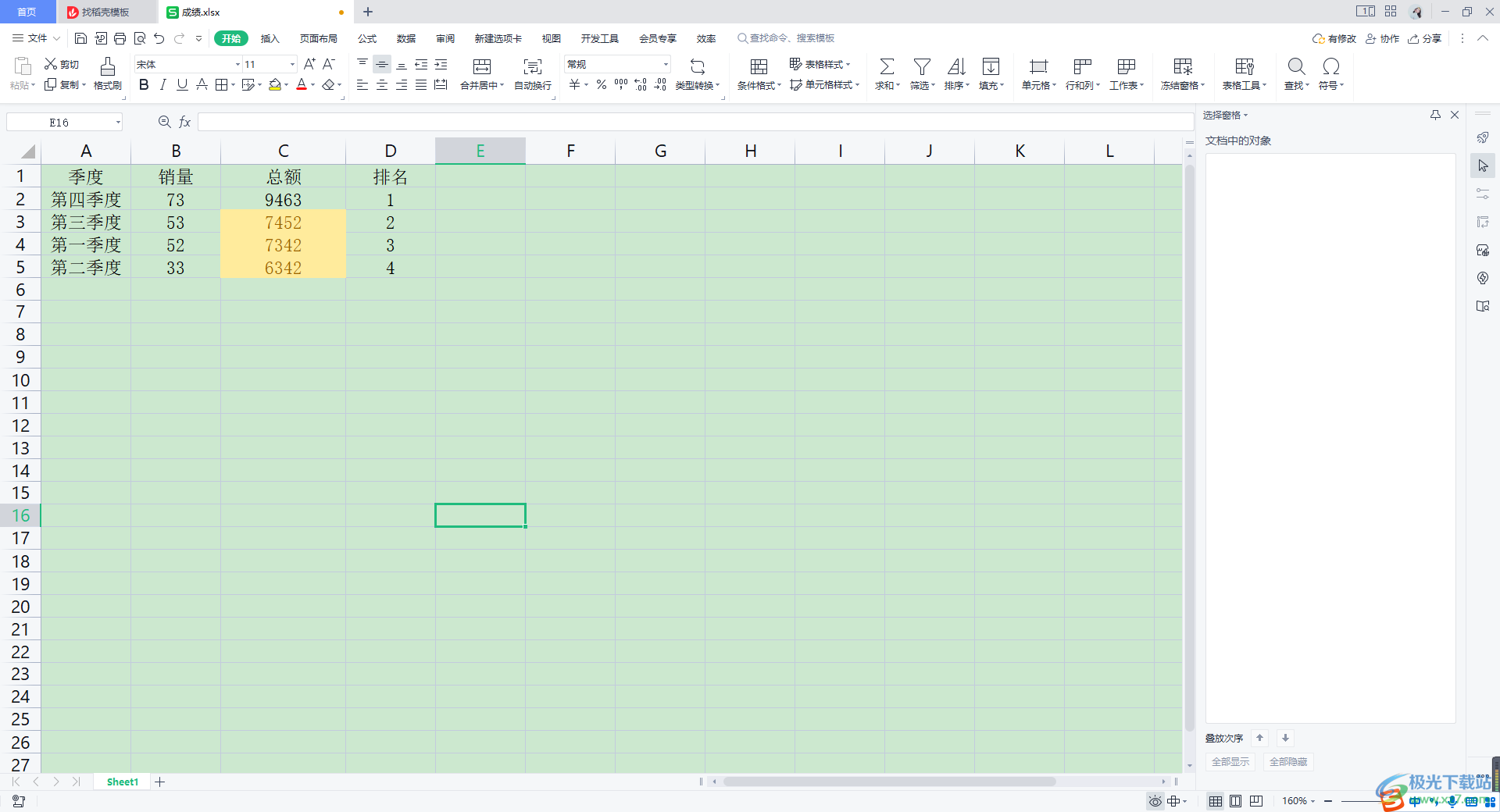
方法步驟
1.首先我們需要在表格中進行數據的編輯,并且將需要編輯好的數據全部選中,之后再點擊頁面上方的【開始】選項,之后在工具欄中點擊【條件格式】選項。
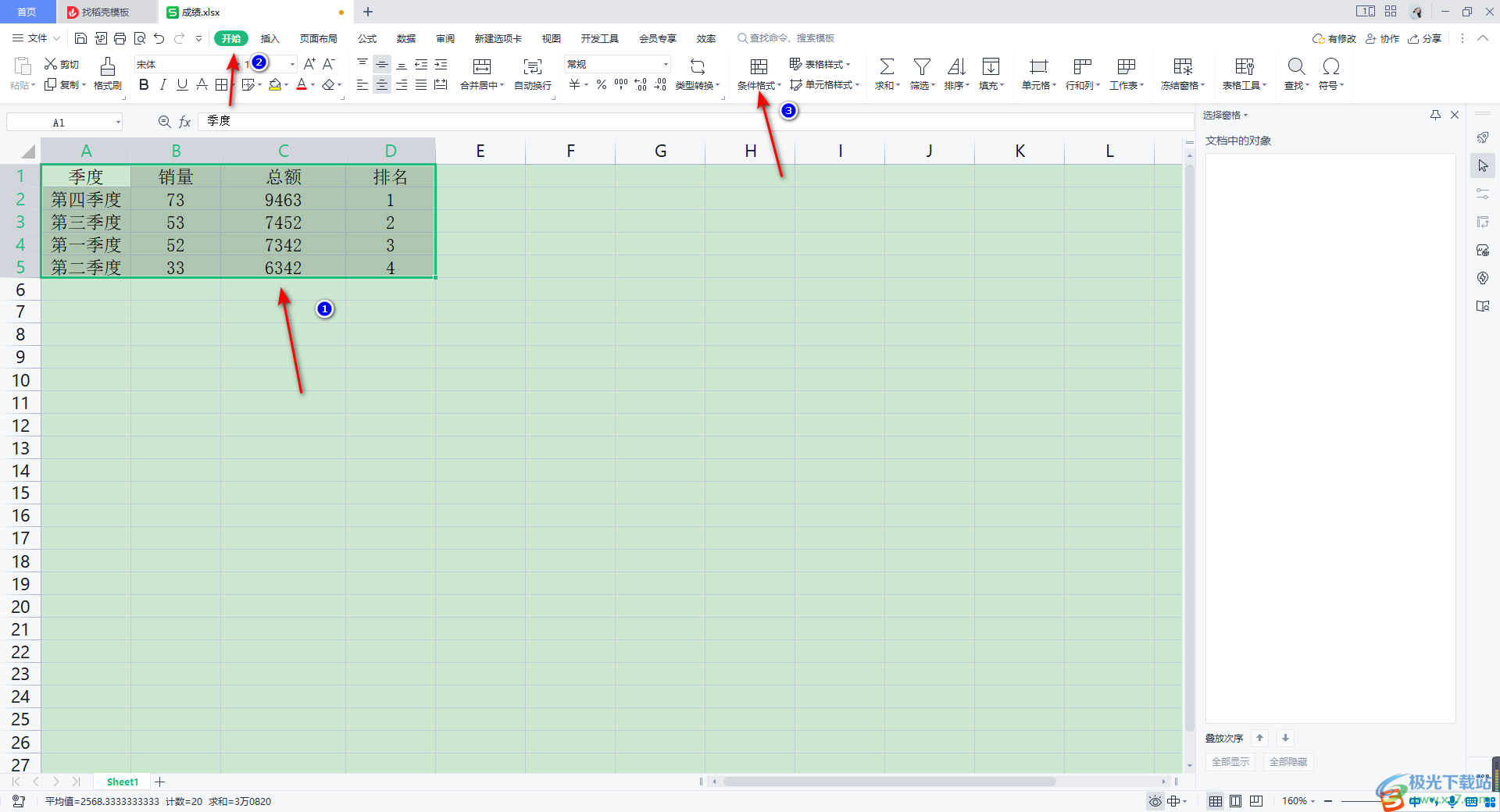
2.在條件格式的下拉選項中,將【突出顯示單元格級別】的子選項打開,選擇【介于】這個選項。
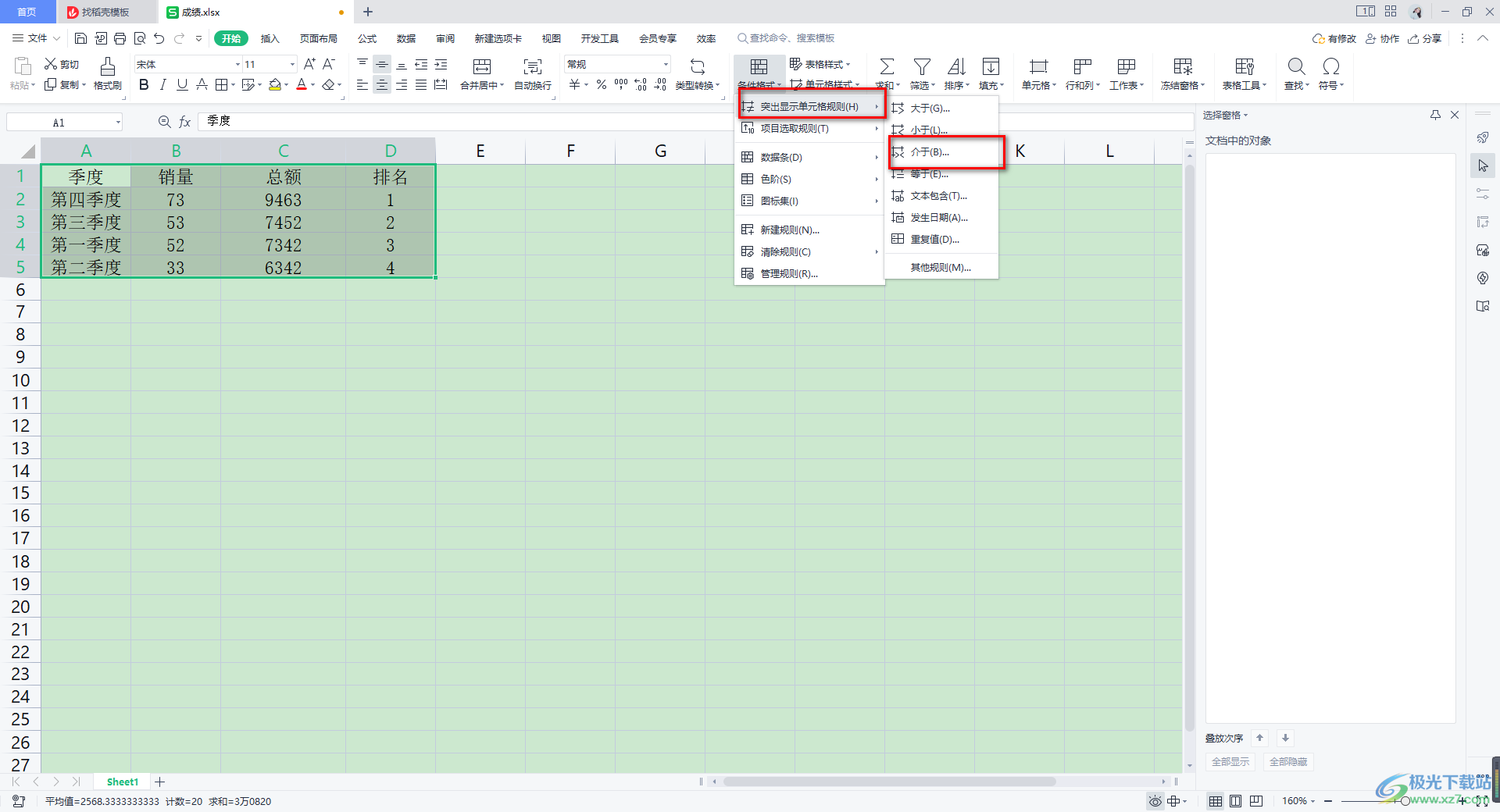
3.隨后就會在頁面上彈出一個介于的窗口,在該窗口中,依次在前面兩個框中輸入自己需要設置的數值,比如想要設置介于6000到8000的數值,那么就在相應的框中依次輸入。
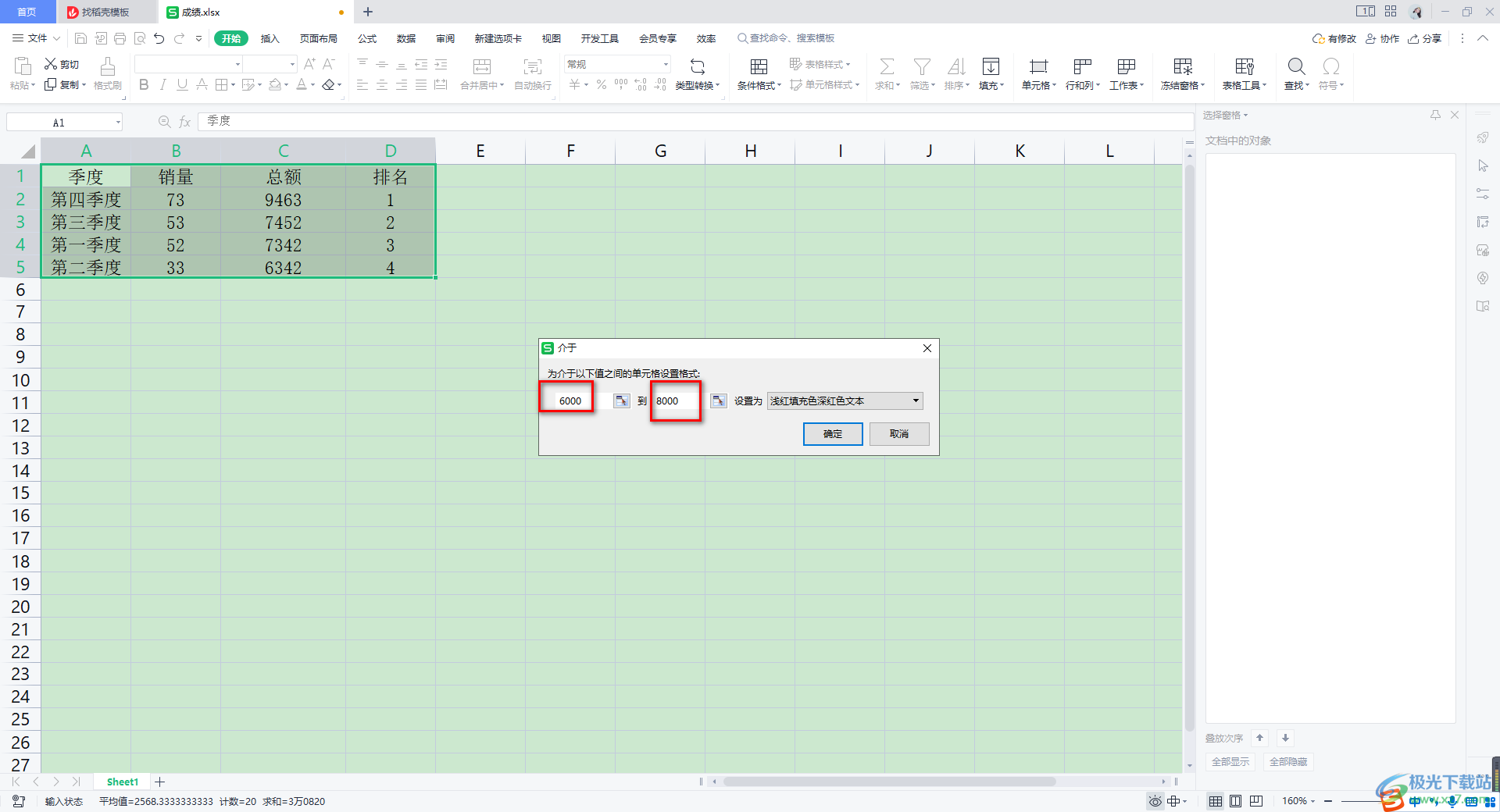
4.緊接著,將后面的下拉列表這個選項進行點擊一下,之后在下拉選項中選擇自己喜歡的一個顏色進行標記,最后點擊確定按鈕。
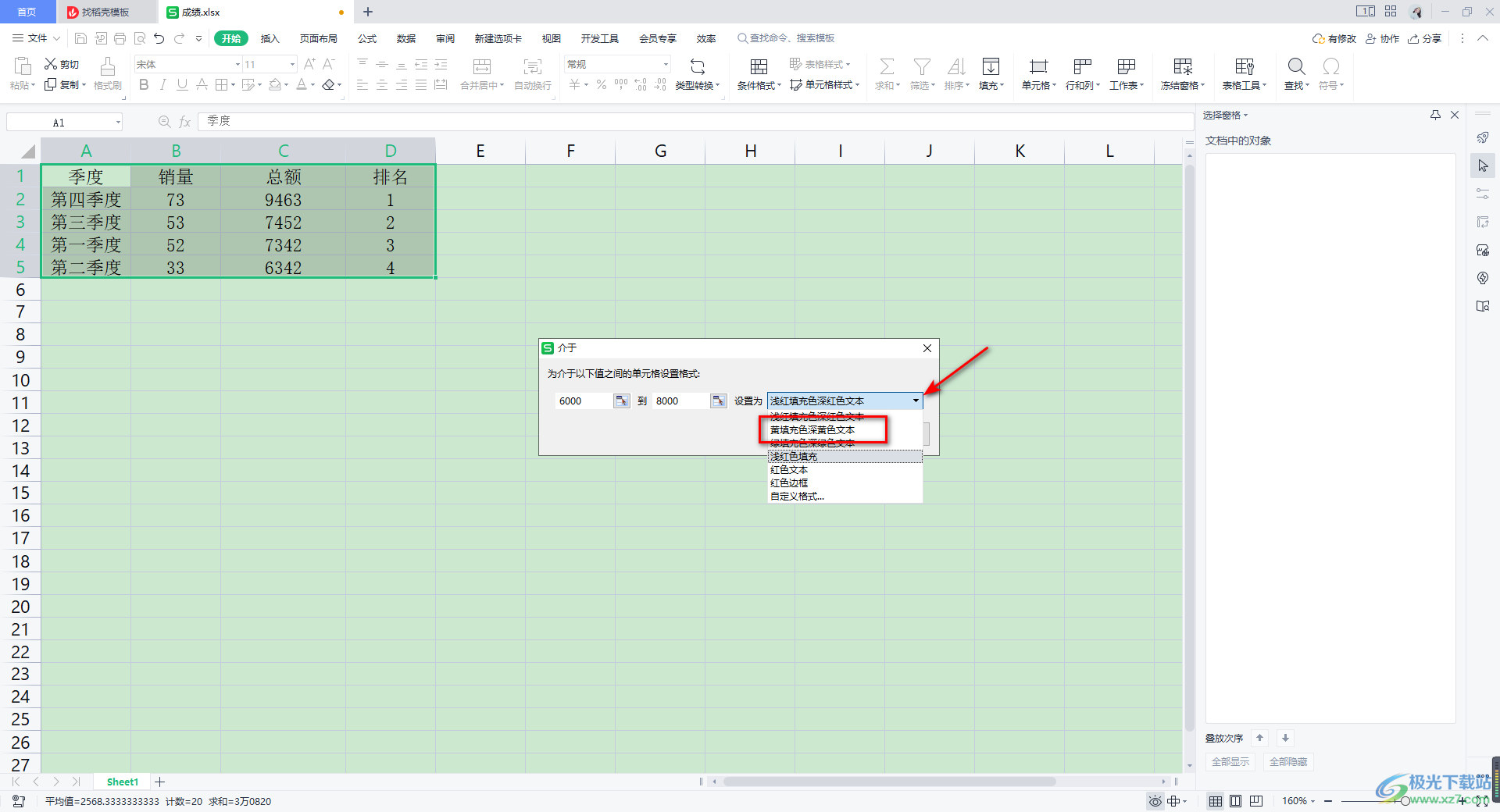
5.這時我們返回到編輯頁面中,你可以看到我們選中的數據中,介于這兩個值之間的內容就會被馬上用顏色標記出來,如圖所示。
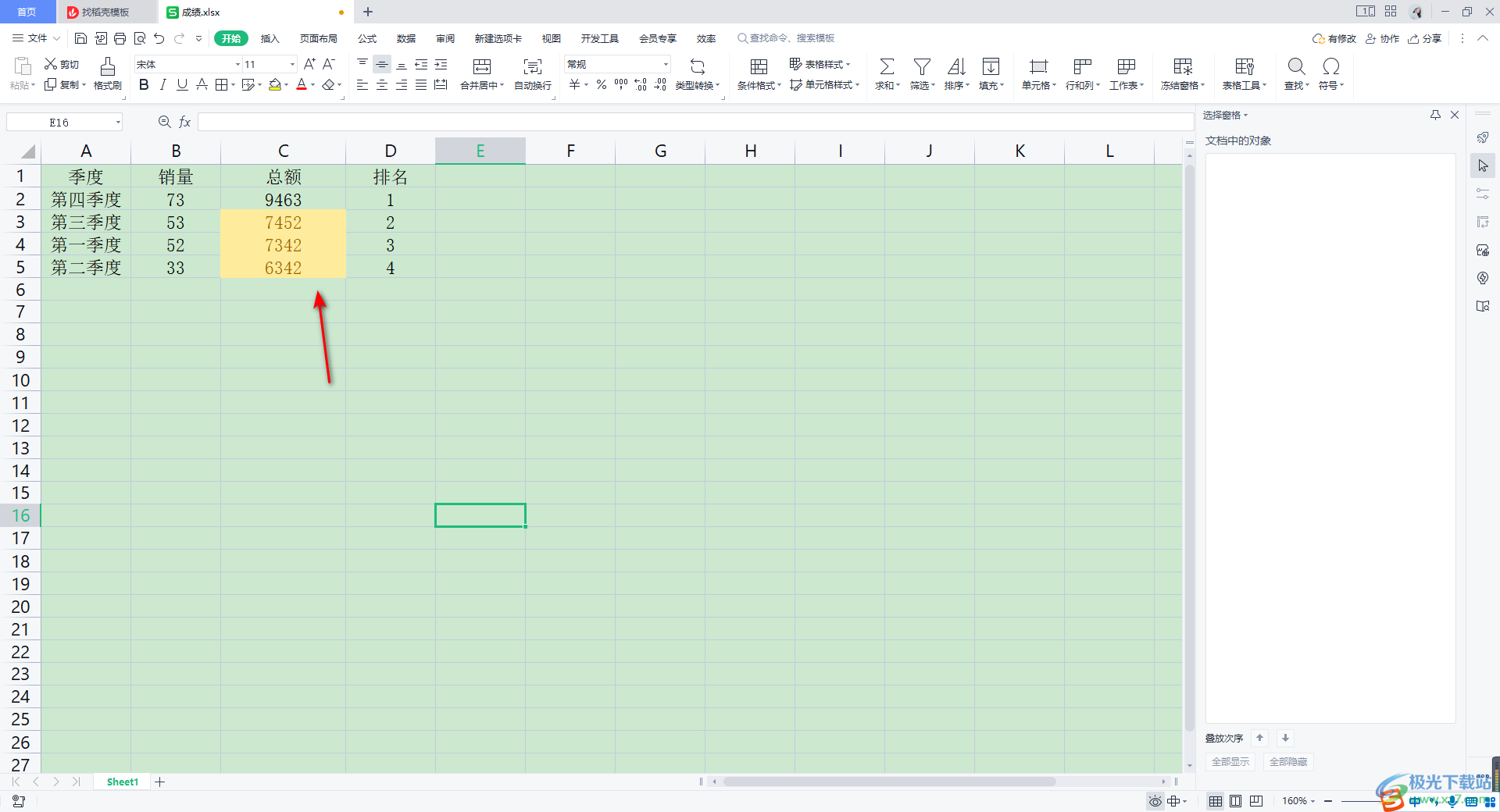
以上就是關于如何使用WPS Excel用顏色標記節約兩個值之間的數值的具體操作方法,我們在進行操作的過程中,只需要在條件格式下找到介于這個功能就可以進行相應的操作,非常的方便,且這樣操作下來可以快速的查找自己需要的內容,感興趣的話可以操作試試。

大小:240.07 MB版本:v12.1.0.18608環境:WinAll
- 進入下載
相關推薦
相關下載
熱門閱覽
- 1百度網盤分享密碼暴力破解方法,怎么破解百度網盤加密鏈接
- 2keyshot6破解安裝步驟-keyshot6破解安裝教程
- 3apktool手機版使用教程-apktool使用方法
- 4mac版steam怎么設置中文 steam mac版設置中文教程
- 5抖音推薦怎么設置頁面?抖音推薦界面重新設置教程
- 6電腦怎么開啟VT 如何開啟VT的詳細教程!
- 7掌上英雄聯盟怎么注銷賬號?掌上英雄聯盟怎么退出登錄
- 8rar文件怎么打開?如何打開rar格式文件
- 9掌上wegame怎么查別人戰績?掌上wegame怎么看別人英雄聯盟戰績
- 10qq郵箱格式怎么寫?qq郵箱格式是什么樣的以及注冊英文郵箱的方法
- 11怎么安裝會聲會影x7?會聲會影x7安裝教程
- 12Word文檔中輕松實現兩行對齊?word文檔兩行文字怎么對齊?
網友評論